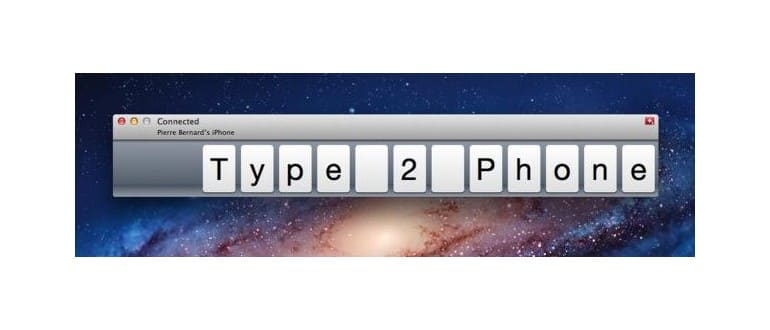Se non hai una tastiera Bluetooth di riserva da collegare a un iPad, iPhone o iPod touch, perché non sfruttare il tuo Mac? Sembra un’idea semplice, ma fino all’arrivo dell’app Type2Phone, non avevo mai sentito parlare di soluzioni simili. Quest’app funziona accoppiando il Mac al dispositivo iOS (funziona anche con Android), facendo apparire il Mac come una tastiera Bluetooth. Tutto ciò che devi fare è digitare sull’app Mac e il testo apparirà su iOS. Geniale, vero?
- Type2Phone è disponibile a soli $ 4,99 sul Mac App Store (link App Store)
I requisiti per utilizzare Type2Phone sono piuttosto basilari: avrai bisogno di un dispositivo Mac e di un dispositivo iOS con Bluetooth attivato e impostato come visibile. Assicurati di avere Mac OS X 10.6.6 o successivo e iOS 3.2 o versioni successive. Per iniziare, basta avviare l’app sul Mac e, dal tuo iPhone o iPad, andare su Impostazioni > Generali > Bluetooth per attivarlo e selezionare il Mac visibile per l’accoppiamento.
Oltre alla possibilità di usare una tastiera Mac per digitare su iPad o iPhone, puoi finalmente copiare testo da Mac OS X e incollarlo direttamente su un’app sul tuo dispositivo iOS. Queste due funzioni sono così utili che ci si aspetterebbe che Apple le avesse integrate direttamente in iOS e Mac OS X, ma ha senso così.
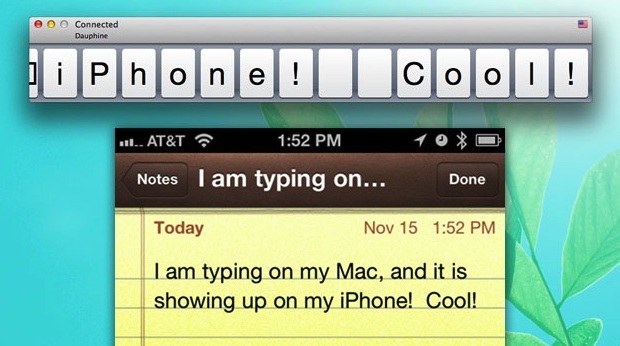
Questa scoperta è stata segnalata da Lifehacker, che ci ricorda che il costo dell’app è notevolmente inferiore rispetto all’acquisto di una tastiera Bluetooth separata.
Se hai problemi a far funzionare l’app, ecco una breve guida alla risoluzione dei problemi direttamente dalla descrizione sul Mac App Store:
Quando tenti di accoppiare i dispositivi, il tuo dispositivo iOS potrebbe non elencare il Mac o segnalare che non è compatibile. In tal caso, prova questa soluzione alternativa:
– Se il Mac è elencato con una freccia blu, tocca quella freccia e seleziona «Dimentica questo dispositivo».
– Disattiva Bluetooth sul Mac.
– Riattiva Bluetooth sul Mac.
– Imposta il Bluetooth sul Mac per essere rilevabile.
– Avvia Type2Phone.
– Riavvia il tuo iPhone o iPad.
– Sul tuo iPhone o iPad, vai su Impostazioni > Generali > Bluetooth.
– Attiva il Bluetooth sul tuo iPhone.
– Tocca il nome del Mac per avviare la procedura di accoppiamento.
Se questa procedura sembra complicata, ricorda che è necessaria solo una volta per l’accoppiamento iniziale. Le connessioni future vengono gestite automaticamente dal software Type2Phone.
Novità per il 2024
Nel 2024, l’uso di Type2Phone ha visto alcuni miglioramenti interessanti. L’app ha ricevuto aggiornamenti regolari che l’hanno resa più stabile e compatibile con le ultime versioni di macOS e iOS. Inoltre, ci sono stati miglioramenti nella latenza della tastiera, il che significa che ora puoi digitare senza ritardi fastidiosi, rendendo l’esperienza più fluida e reattiva.
In aggiunta, gli sviluppatori hanno introdotto la possibilità di personalizzare i tasti e creare scorciatoie per le app più utilizzate. Questo rende Type2Phone non solo un semplice strumento di digitazione, ma anche un vero e proprio alleato per la produttività. Se hai mai desiderato avere un accesso rapido a funzioni specifiche del tuo dispositivo iOS direttamente dalla tastiera del Mac, ora puoi farlo!
Infine, l’integrazione con iCloud ha reso più facile il salvataggio e la sincronizzazione delle impostazioni tra i dispositivi. Questo significa che, se utilizzi più Mac o dispositivi iOS, puoi mantenere le tue preferenze senza doverle riconfigurare ogni volta. Insomma, Type2Phone si sta evolvendo per diventare un must-have per chi utilizza frequentemente i propri dispositivi Apple!